Tabla de Contenido
![]() Sobre el autor
Sobre el autor
![]() Artículos Relacionados
Artículos Relacionados
-
-
-
-
Aprenda a activar Windows 10 de tres maneras, también funciona para Windows 11:
| Soluciones viables | Solución de problemas paso a paso |
|---|---|
| Método 1. Activar Windows 10 con la clave de producto | Busca la Clave de Producto cuando esté instalando Windows 10 para activar el sistema. Pulse el icono de Windows en el teclado > Configuración > Actualización y seguridad > Activación...Pasos Completos |
| Método 2. Activar Windows 10 con una licencia digital | La licencia digital está vinculada a su cuenta de Microsoft. En primer lugar, compruebe si su Windows 10 está vinculado a su cuenta de Microsoft. Haga clic en el icono de Windows > Elija la configuración...Pasos Completos |
| Método 3. Activar Windows 10 Pro con CMD gratis | Otra forma de activar Windows 10 es utilizando CMD. Escriba CMD en el cuadro de búsqueda, haga clic con el botón derecho y elija Ejecutar como administrador. Introduzca la línea de comandos...Pasos Completos |
Caso real del foro: "¿Cómo activar Windows 10? Instalé una versión gratuita de Windows 10 pro a partir de un tutorial que encontré en YouTube. Todo funcionó y ahora quiero activar Windows viendo todos los beneficios..."
¿Está harto de la marca de agua que se pega en la esquina inferior derecha de la pantalla? Si quiere activar Windows 10 como en el ejemplo anterior, le mostramos cómo activar Windows 10 en 2021 con una clave de producto/licencia digital/CMD.
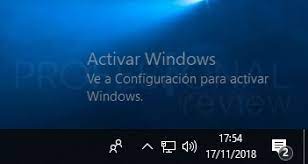
Parte 1. Cómo activar Windows 10 con una clave de producto
Paso 1. Encuentre la clave del producto cuando esté instalando Windows 10. (Si no ha encontrado su clave de producto, puede ir a la quinta parte de esta página. Inicie primero la instalación y luego localice su clave).
Si puede encontrar su clave de producto de 25 caracteres, podrá activar Windows 10 ahora mismo.
Paso 2. Pulse el icono de Windows en el teclado > Configuración > Actualización y Seguridad > Activación (o puede introducir Activación en el cuadro de búsqueda tras la aparición de la página de configuración).
Paso 3. Haga clic en Cambiar clave de producto.
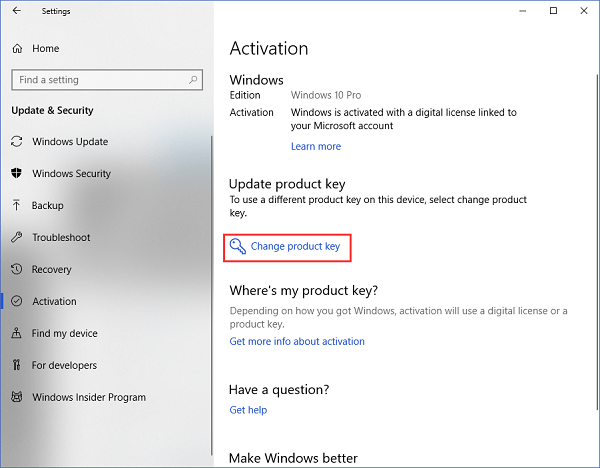
Paso 4. Introduzca su clave de producto > Haga clic en Próximo > Seleccione Activar

Parte 2. Cómo activar Windows 10/11 con una licencia digital
La licencia digital está vinculada a su cuenta de Microsoft.
Importante: Primero usted tendrá que comprobar si su Windows 10 está vinculado a su cuenta de Microsoft. Pasos: Haga clic en el icono de Windows > Eleja Configuración > Seleccione Actualización y Seguridad > Seleccione Activación > Compruebe el estado de activación

Estas son dos situaciones muy comunes al intentar activar Windows 10/11
1. Activar Windows 10/11 en un nuevo PC
2. Reactivar Windows 10/11 después de cambiar el hardware
1. Activar Windows 10/11 en un nuevo PC - 2 pasos
Paso 1. Durante la instalación de Windows 10/11, seleccione No tengo una clave de producto cuando se le solicite
Paso 2. Inicie sesión con su cuenta de Microsoft y conéctese a Internet. Su Windows 10/11 se activará.
2. Reactivar Windows 10 después de cambiar el hardware
Cuando se trata de cambiar su hardware, como la placa base, el proceso de activación muestra un poco de diferencia. Siga los pasos siguientes para completar la reactivación.
Paso 1. Prepárese antes de la activación.
Asegúrese de que la licencia digital esté vinculada a su cuenta de Microsoft. Si la activación muestra que Windows está activado con una licencia digital, puede aplicar los siguientes pasos para vincular su cuenta:
Haga clic en Configuración > Actualización y Seguridad > Activación > haga clic en Añadir una cuenta > Añadir una cuenta Microsoft > Inicie sesión en su cuenta de Microsoft
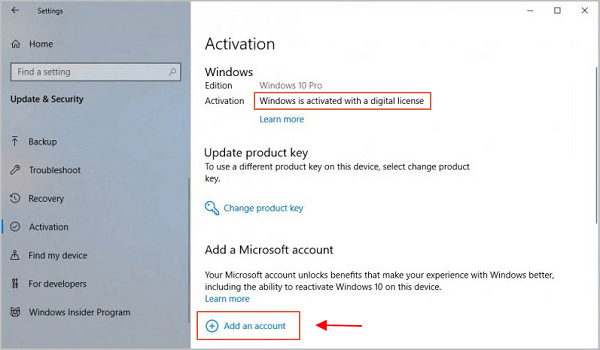
Paso 2. Aplicar la solución de problemas
- Configuración > Actualización y seguridad > Activación
- Seleccione Solucionar problemas en la parte de Windows.
- Haga clic en He cambiado el hardware de este dispositivo recientemente.
- Seleccione el dispositivo a activar > Marque la opción Este es el dispositivo que estoy usando ahora mismo > Haga clic en el botón Activar.
Parte 3. Cómo activar Windows 10 Pro con CMD gratis
Si los métodos anteriores no son su primera opción, puede utilizar un método más rápido - activar Windows 10 con CMD.
Paso 1. Escriba CMD en el cuadro de búsqueda, haga clic con el botón derecho y elija Ejecutar como administrador.
Paso 2. Introduzca la siguiente línea de comandos y pulse Enter. Busque su clave de producto.
- slmgr /ipk
- slmgr / skms kms.xspace.in
- Slmgr / ato
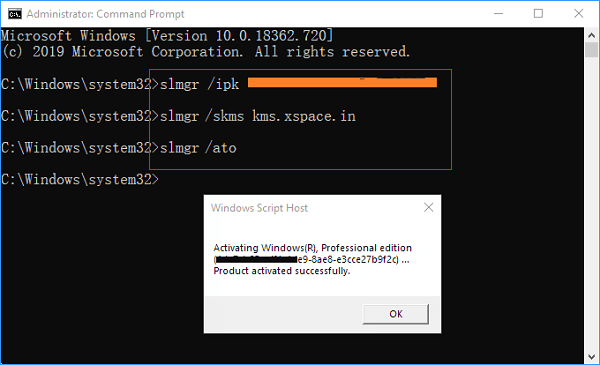
Es necesario activar Windows 10/11
¿Qué sucede si no activo Windows 10? ¿Sucede algo malo? Para ser honestos, no ocurre nada molesto. Pero Microsoft ha puesto restricciones en dos partes:
- Ajustes de personalización (desactivados): fondo de escritorio, colores de las ventanas, fondo de la pantalla de bloqueo y temas.
- Actualizaciones (desactivado): Instala las actualizaciones recomendadas por Microsoft y más.
Cómo encontrar y gestionar su clave de producto de manera más fácil y rápida
La forma más rápida de buscar la clave de su producto es usar un gestor de clave profesional como EaseUS Key Finder. Primero descargue este gestor de contraseñas con el botón de abajo y siga los pasos detallados.
Paso 1. Haga clic en la pestaña "Windows" debajo de la clave de registro.
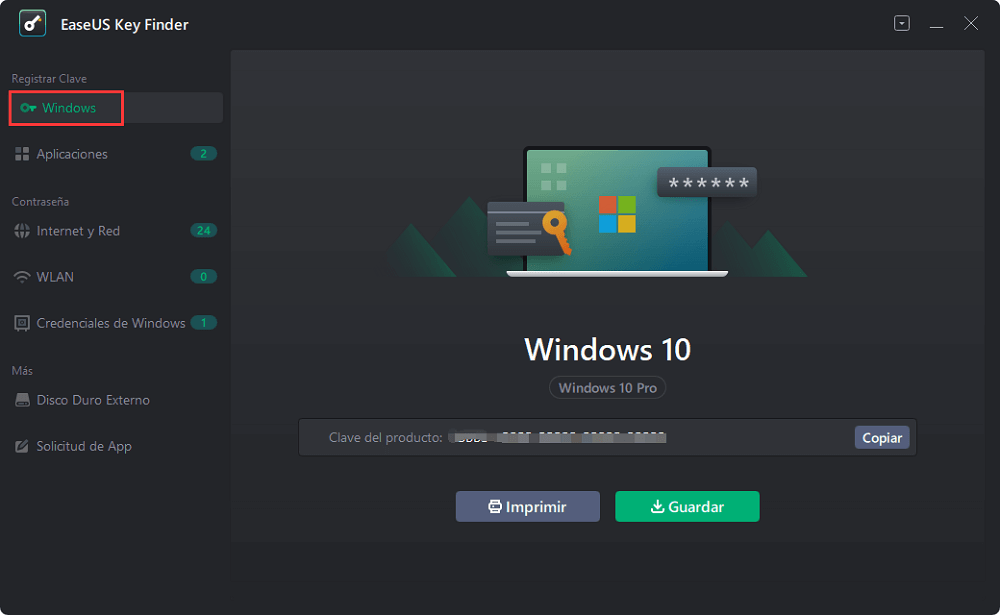
Paso 2. Compruebe la clave de producto de Windows en el lado derecho. Haga clic en "Copiar" para pegar. O seleccione otras dos opciones:
"Guardar" - Guardar en local como archivo PDF.
"Imprimir" - Haga clic para imprimir el archivo de claves.
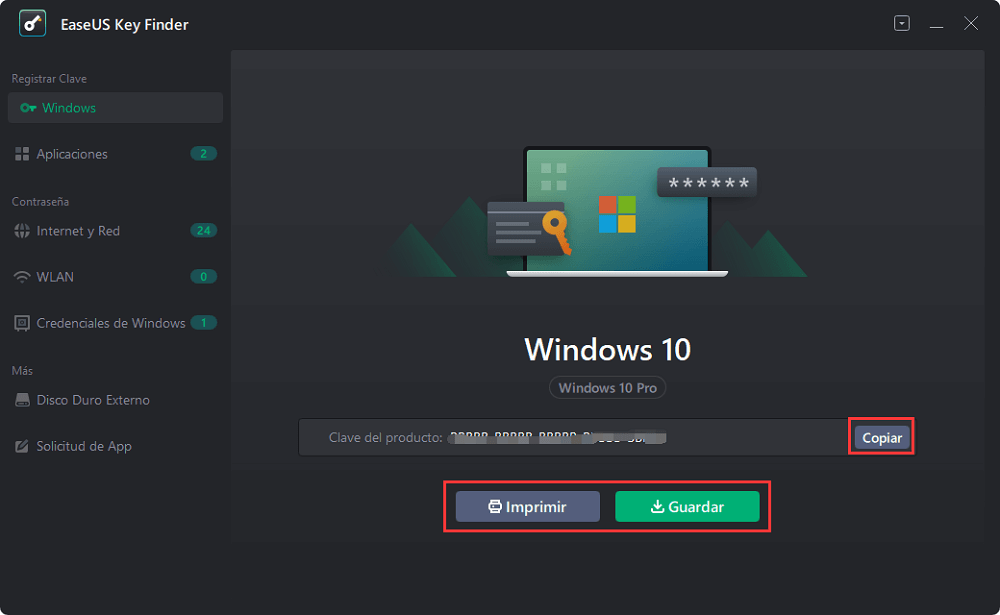
Preguntas frecuentes sobre la activación de Windows 10/11
1. ¿Cuáles son las diferencias entre usar Windows 10 activado y desactivado?
En comparación con el Windows 10 activado, su monitor tendrá una marca de agua en la esquina inferior derecha de la pantalla y los ajustes de personalización, las actualizaciones críticas, las actualizaciones opcionales y el software opcional - incluyendo las aplicaciones, descargas y servicios de Microsoft- se desactivarán.
2. ¿No se puede activar Windows 10 después de un cambio de hardware?
Si usted ha cambiado su hardware (placa base...), Windows 10 se desactivará. Afortunadamente, Microsoft nos ha dicho qué hacer a continuación. Siga los siguientes pasos:
Licencia digital:
Paso 1. En su PC, inicie sesión como administrador.
Paso 2. Pulse el icono de Windows > elija Configuración > Actualización y Seguridad > Activación > Solucionar Problemas
Consulte más detalles en el artículo o lea la Guía de Microsoft.
3. ¿Cómo activar Windows 10 Enterprise de forma gratuita utilizando el símbolo del sistema?
Paso 1. Ejecute el símbolo del sistema como administrador.
Paso 2. Busque su clave de producto de Windows Enterprise y pulse Enter.
- Ingrese la línea de comando slmgr.vbs / upk y pulse Enter.
- Busque su clave de producto de Windows Enterprise e introduzca slmgr / ipk
- slmgr / skms zh.us.to
- slmgr / ato

4. ¿Es seguro activar Windows 10 con CMD?
Sí. Su uso es seguro.
La línea de comandos llama al componente integrado de Windows 10 que gestiona la licencia del sistema.
5. ¿Puedo recuperar datos en Windows 11?
Actualizar a un nuevo sistema operativo puede ser arriesgado. Puede utilizar el software de recuperación de datos gratuito como el de EaseUS para recuperar los archivos perdidos durante la descarga o la instalación de Windows 11 en tres pasos.
Tasa de Recuperación 99,7%
Calificación de Trustpilot 4,4
Sobre el autor
Pedro es un editor experimentado de EaseUS centrado en la redacción de temas sobre tecnología. Familiarizado con todo tipo de software de recuperación de datos, copia de seguridad y restauración, software de edición de vídeo y grabación de pantalla, etc. Todos los temas que elige están orientados a proporcionar información más instructiva a los usuarios.
Artículos Relacionados
-
14 programas gratis de recuperación de papelera de reciclaje [Selecciones fiables]
![Pedro]() Pedro
2025/09/23
Pedro
2025/09/23 -
Soluciones a 'Bucle Reparación Automática Windows 10'
![Pedro]() Pedro
2025/09/23
Pedro
2025/09/23
-
Solución a ´Elimino archivos y vuelven a aparecer windows 10´
![Pedro]() Pedro
2025/09/23
Pedro
2025/09/23 -
Recuperar volumen eliminado de disco duro en Windows 10/11
![Pedro]() Pedro
2025/09/23
Pedro
2025/09/23
